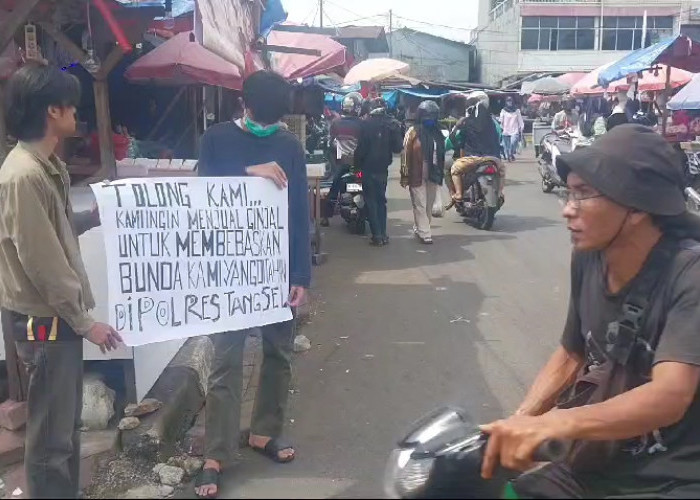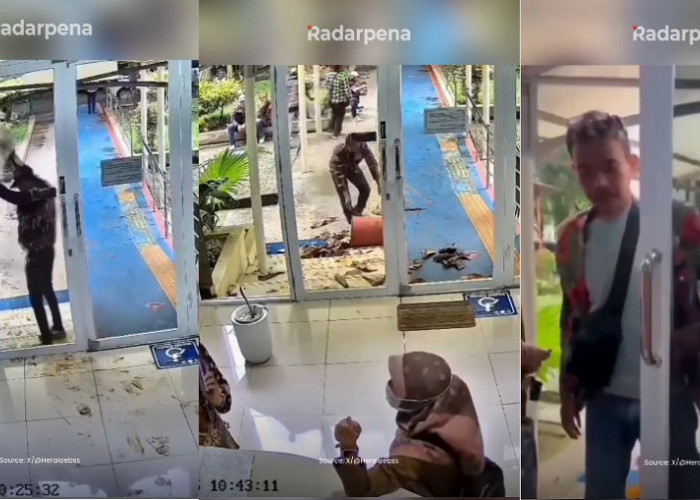15 Tips Terbaik untuk Mempercepat Kerja di Microsoft Word

15 Tips Terbaik untuk Mempercepat Kerja di Microsoft Word--Foto: Freepik.com
Gunakan fitur co-authoring di Word untuk bekerja bersama secara real-time.
Dengan menyimpan dokumen di OneDrive atau SharePoint, Anda dan rekan bisa mengedit dokumen yang sama dari perangkat yang berbeda:
- Klik “File” > “Share” > “Share with People”.
- Undang rekan untuk bekerja bersama pada dokumen yang sama.
BACA JUGA:
- Cara Konversi PDF ke Word Gratis 2023 Dijamin Berhasil, Gak Pakai Ribet dan Tanpa Aplikasi
- Trik Microsoft Excel yang Paling Sering Digunakan oleh Profesional
6. Buka Dua Dokumen Bersebelahan
Jika Anda perlu membandingkan dua dokumen, gunakan fitur View Side by Side dan Synchronous Scrolling:
- Klik “View” > “View Side by Side”.
- Aktifkan “Synchronous Scrolling” agar kedua dokumen dapat di-scroll bersama .
7. Buat Shortcut pada Keyboard
Menggunakan pintasan keyboard bisa sangat menghemat waktu. Buat shortcut untuk fungsi-fungsi yang sering digunakan:
- Klik “File” > “Options” > “Customize Ribbon” > “Keyboard Shortcuts: Customize”.
- Pilih perintah yang diinginkan dan tentukan pintasan keyboard.
8. Informasi Detail tentang Dokumen dengan Status Bar
Status Bar di bagian bawah jendela Word menampilkan informasi seperti jumlah kata, halaman, dan bahasa. Anda bisa menyesuaikan informasi apa saja yang ingin ditampilkan:
- Klik kanan pada Status Bar dan centang informasi yang diinginkan.
BACA JUGA:
- 7 Jenis Software Microsoft untuk Memenuhi Segala Kebutuhan Produktivitas dan Kreativitas
- ChatGPT Diadopsi Microsoft untuk Bing, Tantang Dominasi Mesin Pencari Google
9. Gunakan AutoText untuk Mengetik Ulang Frasa
Menggunakan fitur AutoText bisa menghemat waktu jika Anda sering mengetik frasa atau kalimat yang sama:
- Ketik frasa yang sering digunakan, pilih dan simpan ke AutoText.
- Ketik beberapa huruf pertama dan tekan F3 untuk menyisipkan frasa lengkap .
10. Buka Dokumen dengan Mudah dan Cepat
Buat daftar dokumen penting yang sering dibuka pada Recent Documents untuk akses cepat:
- Klik “File” > “Open” > “Recent”.
- Sematkan dokumen yang sering digunakan agar selalu tampil di daftar .
11. Cek Kelayakan Dokumen untuk Dibaca
Cek Berita dan Artikel yang lain di Google News
Sumber: